Può capitare a tutti i telefoni, dopo un po’ di tempo, di diventare estremamente lenti ma il Samsung Galaxy S3 ha riportato questo problema un po’ troppo presto. Fortunatamente però è risolvibile!
Il Galaxy S3 è attualmente lo smartphone top di gamma Samsung (in trepidante attesa del rilascio del successore, l’S4), ma nonostante le eccelse specifiche tecniche molti utenti hanno riscontrato un’eccessiva lentezza di risposta sul device. Pare infatti che il Galaxy S3 abbia la tendenza a rallentare, dopo soli 3 mesi di utilizzo, secondo l’esperienza degli utenti.
È uno dei problemi più comuni per tutte le varianti di Galaxy S3 che nel tempo, il dispositivo rallenta e si blocca occasionalmente. Un problema hardware può essere la causa di questo problema, o potrebbe essere un malfunzionamento del software, che gli utenti devono verificare.
Per questo, bisogna provare a controllare l’hardware prima. Potrebbe essere infatti che il dispositivo sia surriscaldato. Provate allora a spegnerlo prima di togliere la batteria. Lasciatelo riposare per un minuto o due in modo da lasciarlo raffreddare un po’ e poi accendete il dispositivo di nuovo per verificare se è ancora lento. Un uso eccessivo del dispositivo infatti può rendere molto caldo l’interno, causando ritardi e blocchi dovuti al malfunzionamento di CPU e GPU che risentono del calore, come anche la batteria. Se il calore continua è anche possibile danneggiare irreparabilmente la scheda madre.
Se invece il problema non è l’hardware, allora è il software. La prima cosa da fare è verificare le applicazioni in esecuzione. C’è infatti la possibilità che l’interfaccia utente TouchWiz sia il colpevole. Se il dispositivo si blocca o lagga, seguite le istruzioni riportate di seguito:
Come risolvere lag e blocco del Galaxy S3
- Andate su Impostazioni e scorrete fino a trovare Applications Manager.
- Scegliete la scheda “All” e trovate TouchWiz (TW) dalla lista delle applicazioni, toccate su di esso.
- Toccate il pulsante Cancella dati.
- Tornando all’elenco delle applicazioni, toccate la scheda “Running”.
- Forzate la chiusura di ogni app che c’è, tranne le applicazioni di sistema.
- Riavviate il dispositivo e vedete se si blocca ancora.
Come cancellare la memoria del Galaxy S3
Se il problema persiste, effettuate le seguenti operazioni:
- Toccate e tenete premuto il pulsante Home.
- Scegliete Task Manager.
- Toccate “End All” per forzare l’arresto di tutte le applicazioni in esecuzione.
- Toccate la scheda RAM.
- Toccate il pulsante Cancella memoria.
Se questo non riesce a risolvere il problema, si può infine prendere in considerazione di fare un reset di fabbrica.
Attenzione! La guida può provocare la cancellazione di tutti i dati contenuti nel telefono. Tecnoandroid.it non si assume responsabilità.



















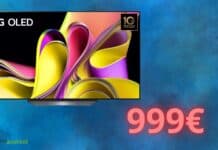




![[Guida] Come installare Android 4.1.2 Jelly Bean sul Samsung Galaxy S3 no brand](https://www.tecnoandroid.it/wp-content/uploads/2013/01/Guida-Come-installare-Android-4.1.2-Jelly-Bean-sul-Samsung-Galaxy-S3-no-brand.jpg)